YooKassa Payments SDK
Библиотека позволяет встроить прием платежей в мобильные приложения на Flutter и работает как дополнение к API ЮKassa.
В мобильный SDK входят готовые платежные интерфейсы (форма оплаты и всё, что с ней связано).
С помощью SDK можно получать токены для проведения оплаты с банковской карты, через Сбербанк Онлайн или из кошелька в ЮMoney.
Подключение зависимостей
- В файл
pubspec.yamlдобавьте зависимость и запуститеpub get:
dependencies:
flutter:
sdk: flutter
yookassa_payments_flutter: ^version
или используйте команду flutter pub add yookassa_payments_flutter.
- В Podfile вашего приложения добавьте ссылки на репозитории с podspecs YooKassa:
source 'https://github.com/CocoaPods/Specs.git'
source 'https://git.yoomoney.ru/scm/sdk/cocoa-pod-specs.git'
-
Запустите
pod install --repo-updateв директории рядом с Runner.xcworkspace -
В Info.plist своего приложения добавьте поддержку url-схем для корректной работы mSDK с оплатой через Сбер и ЮMoney:
<key>CFBundleURLTypes</key>
<array>
<dict>
<key>CFBundleTypeRole</key>
<string>Editor</string>
<key>CFBundleURLSchemes</key>
<array>
<string>yookassapaymentsflutter</string>
</array>
</dict>
</array>
<key>LSApplicationQueriesSchemes</key>
<array>
<string>yoomoneyauth</string>
<string>sberpay</string>
</array>
Решение проблем подключения/сборки
- pod install` завершается с ошибкой
-
Попробуйте команду
pod update YooKassaPayments -
В некоторых сложных случаях рекомендуем сбросить кэш cocoapods. Это можно сделать несколькими способам.
Вариант 1: выполнить набор команд для сброса кэша для пода YooKassaPayments и его зависимостей:
bash pod cache clean FunctionalSwift --all pod cache clean MoneyAuth --all pod cache clean ThreatMetrixAdapter --all pod cache clean YooKassaPayments --all pod cache clean YooKassaPaymentsApi --all pod cache clean YooKassaWalletApi --all pod cache clean YooMoneyCoreApi --all pod cache clean TMXProfiling --all pod cache clean TMXProfilingConnections --allВариант 2: Удалить полностью кэш cocoapods командойrm -rf ~/.cocoapods/repos. Обращаем ваше внимание что после этого cocoapods будет восстанавливать свой локальный каталог некоторое время.Далее рекомендуем выполнить
flutter clean,pod cleanиpod deintegrate YOUR_PROJECT_NAME.xcodeprojдля последущей чистой установки командойpod install
- При сборке получили ошибку
xcode no such module '__ObjC'
- Откройте ios проект в Xcode, выберите target
Runner, перейдите в найтройки Build Settings и выставьте флагBuild Libraries for DistributionвNO. Для projectRunnerпроделайте тоже самое — Project Runner -> Build Settings -> установите Build Libraries for Distribution в NO. Далее в Xcode Product -> Clean build folder.., и также очистите содержимое DerivedData
Быстрая интеграция
- Создайте
TokenizationModuleInputData(понадобится ключ для клиентских приложений из личного кабинета ЮKassa). В этой модели передаются параметры платежа (валюта и сумма) и параметры платежной формы, которые увидит пользователь при оплате (способы оплаты, название магазина и описание заказа).
Пример создания TokenizationModuleInputData:
var clientApplicationKey = "<Ключ для клиентских приложений>";
var amount = Amount(value: "999.9", currency: Currency.rub);
var shopId = "<Идентификатор магазина в ЮKassa)>";
var tokenizationModuleInputData =
TokenizationModuleInputData(clientApplicationKey: clientApplicationKey,
title: "Космические объекты",
subtitle: "Комета повышенной яркости, период обращения — 112 лет",
amount: amount,
shopId: shopId,
savePaymentMethod: SavePaymentMethod.on);
- Запустите процесс токенизации с кейсом
.tokenizationи передайтеTokenizationModuleInputData.
var result = await YookassaPaymentsFlutter.tokenization(tokenizationModuleInputData);
- Получите token в
TokenizationResult
Пример:
var result = await YookassaPaymentsFlutter.tokenization(tokenizationModuleInputData);
if (result is SuccessTokenizationResult) {
var token = result.token;
var paymentMethodType = result.paymentMethodType;
}
-
Закройте модуль SDK и отправьте токен в вашу систему. Затем создайте платеж по API ЮKassa, в параметре
payment_tokenпередайте токен, полученный в SDK. Способ подтверждения при создании платежа зависит от способа оплаты, который выбрал пользователь. Он приходит вместе с токеном вpaymentMethodType. -
Подтверждение платежа. При необходимости система может запросить процесс подтверждения платежа, при котором пользователь подтверждает транзакцию с помощью сторонних сервисов. Плагин поддерживает два типа подтверждения платежа - 3Dsecure (при оплате банковской картой) и App2App сценарий (при оплате через SberPay). Ссылку вы получаете от бекенда Кассы после проведения платежа на шаге 4.
var clientApplicationKey = "<Ключ для клиентских приложений>";
var shopId = "<Идентификатор магазина в ЮKassa)>";
await YookassaPaymentsFlutter.confirmation(confirmationUrl, PaymentMethod.sbp, clientApplicationKey, shopId);
// обработайте результат подтверждения на следущей строке (после возврата управления)
Завершение процесса YookassaPaymentsFlutter.confirmation не несет информацию о том, что пользователь фактически подтвердил платеж (он мог его пропустить). После получения результата рекомендуем запросить статус платежа.
Доступные способы оплаты
Сейчас в SDK доступны следующие способы оплаты:
.yooMoney — ЮMoney (платежи из кошелька или привязанной картой)
.bankCard — банковская карта (карты можно сканировать)
.sberbank — SberPay (с подтверждением через приложение Сбербанк Онлайн, если оно установленно, иначе с подтверждением по смс)
.sbp - СБП\
Настройка способов оплаты
У вас есть возможность сконфигурировать способы оплаты.
Для этого необходимо при создании TokenizationModuleInputData в параметре tokenizationSettings передать модель типа TokenizationSettings.
Для некоторых способов оплаты нужна дополнительная настройка (см. ниже).
По умолчанию используются все доступные способы оплаты.
// Создайте пустой List<PaymentMethod>
List<PaymentMethod> paymentMethodTypes = [];
if (<Условие для банковской карты>) {
// Добавляем в paymentMethodTypes элемент `PaymentMethod.bankCard`
paymentMethodTypes.add(PaymentMethod.bankCard);
}
if (<Условие для Сбербанка Онлайн>) {
// Добавляем в paymentMethodTypes элемент `PaymentMethod.sberbank`
paymentMethodTypes.add(PaymentMethod.sberbank);
}
if (<Условие для ЮMoney>) {
// Добавляем в paymentMethodTypes элемент `PaymentMethod.yooMoney`
paymentMethodTypes.add(PaymentMethod.yooMoney);
}
if <Условие для СБП> {
// Добавляем в paymentMethodTypes элемент `.sbp`
paymentMethodTypes.insert(.sbp)
}
var settings = TokenizationSettings(PaymentMethodTypes(paymentMethodTypes));
Теперь используйте tokenizationSettings при инициализации TokenizationModuleInputData.
ЮMoney
Для подключения способа оплаты ЮMoney необходимо:
- Получить
client idцентра авторизации системыЮMoney. - При создании
TokenizationModuleInputDataпередатьclient idв параметреmoneyAuthClientId - В
TokenizationSettingsпередайте значениеPaymentMethodTypes.yooMoney. - Получите токен.
- Создайте платеж с токеном по API ЮKassa.
Как получить client id центра авторизации системы ЮMoney
- Авторизуйтесь на yookassa.ru
- Перейти на страницу регистрации клиентов СЦА - yookassa.ru/oauth/v2/client
- Нажать Зарегистрировать
- Заполнить поля:
4.1. "Название" -requiredполе, отображается при выдаче прав и в списке приложений.
4.2. "Описание" -optionalполе, отображается у пользователя в списке приложений.
4.3. "Ссылка на сайт приложения" -optionalполе, отображается у пользователя в списке приложений.
4.4. "Код подтверждения" - выбратьПередавать в Callback URL, можно указывать любое значение, например ссылку на сайт. - Выбрать доступы:
5.1.Кошелёк ЮMoney->Просмотр
5.2.Профиль ЮMoney->Просмотр - Нажать
Зарегистрировать
Передать client id в параметре moneyAuthClientId
При создании TokenizationModuleInputData передать client id в параметре moneyAuthClientId
let moduleData = TokenizationModuleInputData(
...
moneyAuthClientId: "client_id")
Чтобы провести платеж:
- При создании
TokenizationModuleInputDataпередайте значение.yooMoneyвpaymentMethodTypes. - Получите токен.
- Создайте платеж с токеном по API ЮKassa.
Поддержка авторизации через мобильное приложение
- В
TokenizationModuleInputDataнеобходимо передаватьapplicationScheme– схема для возврата в приложение после успешной авторизации вЮMoneyчерез мобильное приложение.
Пример applicationScheme:
let moduleData = TokenizationModuleInputData(
...
applicationScheme: "examplescheme://"
-
В
AppDelegateимпортировать зависимостьYooKassaPayments:import YooKassaPayments -
Добавить обработку ссылок через
YKSdkвAppDelegate:
func application(
_ application: UIApplication,
open url: URL,
sourceApplication: String?,
annotation: Any
) -> Bool {
return YKSdk.shared.handleOpen(
url: url,
sourceApplication: sourceApplication
)
}
4. В `Info.plist` добавьте следующие строки:
```plistbase
<key>LSApplicationQueriesSchemes</key>
<array>
<string>yoomoneyauth</string>
</array>
<key>CFBundleURLTypes</key>
<array>
<dict>
<key>CFBundleTypeRole</key>
<string>Editor</string>
<key>CFBundleURLName</key>
<string>${BUNDLE_ID}</string>
<key>CFBundleURLSchemes</key>
<array>
<string>examplescheme</string>
</array>
</dict>
</array>
где examplescheme - схема для открытия вашего приложения, которую вы указали в applicationScheme при создании TokenizationModuleInputData. Через эту схему будет открываться ваше приложение после успешной авторизации в ЮMoney через мобильное приложение.
Банковская карта
- При создании
TokenizationModuleInputDataвTokenizationSettingsпередайте значениеPaymentMethodTypes.bankCard. - Получите токен.
- Создайте платеж с токеном по API ЮKassa.
SberPay (iOS)
С помощью SDK можно провести и подтвердить платеж через актуальное приложение Сбера, если оно установленно.
Обратите внимание
Для работы SberPay требуется уникальная URL-scheme зарегистрированная в системе Сбера. Запросите такую схему у нашего менеджера поддержки по адресу b2b_support@yoomoney.ru.
Полученную от поддержки схему нужно зарегистрировать в файле вашего проекта, как показано ниже:
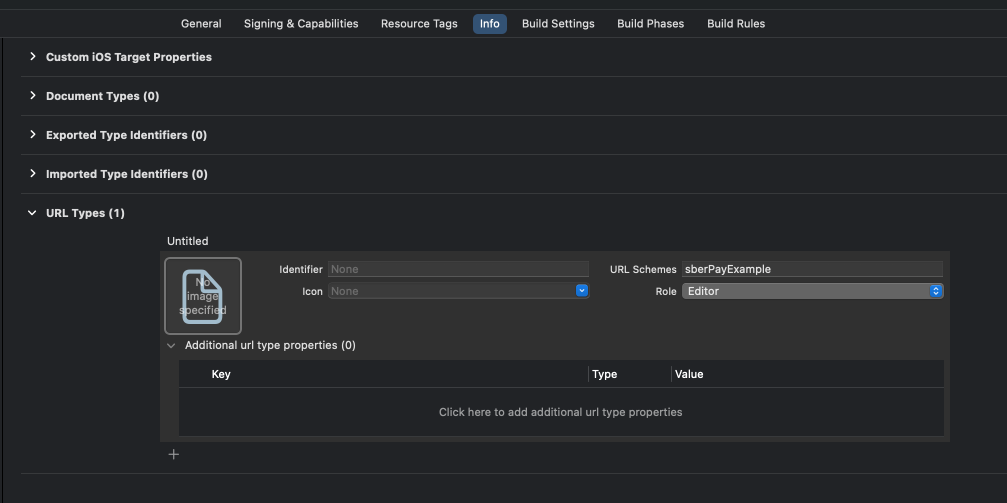
А также передайте ее в TokenizationModuleInputData в параметре applicationScheme.
var tokenizationModuleInputData = TokenizationModuleInputData(
...
applicationScheme: "sdkvzcyfyexmpl://"
Чтобы провести платёж:
- При создании
TokenizationModuleInputDataпередайте значение.sberbankвpaymentMethodTypes. - Получите токен.
- Создайте платеж с токеном по API ЮKassa.
Для подтверждения платежа через приложение Сбербанка:
-
В
AppDelegateимпортируйте зависимостьYooKassaPayments:import YooKassaPayments -
Добавьте обработку ссылок через
YKSdkвAppDelegate:
func application(
_ application: UIApplication,
open url: URL,
sourceApplication: String?,
annotation: Any
) -> Bool {
return YKSdk.shared.handleOpen(
url: url,
sourceApplication: sourceApplication
)
}
- В
Info.plistдобавьте следующие строки:
<key>CFBundleURLTypes</key>
<array>
<dict>
<key>CFBundleTypeRole</key>
<string>Editor</string>
<key>CFBundleURLName</key>
<string>${BUNDLE_ID}</string>
<key>CFBundleURLSchemes</key>
<array>
<string>examplescheme</string>
</array>
</dict>
</array>
где examplescheme - схема для открытия вашего приложения, которую вы указали в applicationScheme при создании TokenizationModuleInputData. Через эту схему будет открываться ваше приложение после успешной авторизации с помощью SberPay.
- Добавить в
Info.plistрасширенные настройки для https-соединений к сервисам Сбера
<key>NSAppTransportSecurity</key>
<dict>
<key>NSExceptionDomains</key>
<dict>
<key>gate1.spaymentsplus.ru</key>
<dict>
<key>NSExceptionAllowsInsecureHTTPLoads</key>
<true/>
</dict>
<key>ift.gate2.spaymentsplus.ru</key>
<dict>
<key>NSExceptionAllowsInsecureHTTPLoads</key>
<true/>
</dict>
<key>cms-res.online.sberbank.ru</key>
<dict>
<key>NSExceptionAllowsInsecureHTTPLoads</key>
<true/>
</dict>
</dict>
</dict>
также, возникает требование расширить доступ приложения к данным пользователя для обеспечения безопасности проведения платежей
<key>NSFaceIDUsageDescription</key>
<string>Так вы подтвердите, что именно вы выполняете вход</string>
<key>NSLocationWhenInUseUsageDescription</key>
<string>Данные о местонахождении собираются и отправляются на сервер для безопасного проведения оплаты</string>
- Обработайте результат выполнения
await YookassaPaymentsFlutter.confirmation. Если в результате нет ошибки, значит процесс подтверждения будет пройден или пропущен пользователем. На следующем шаге для проверки статуса платежа (прошел ли пользователь подтверждение успешно или нет) используйте YooKassa API (см. Настройка подтверждения платежа).
SberPay (Android)
Для подтверждения платежа при оплате через SberPay необходимо:
- вызвать метод
await YookassaPaymentsFlutter.confirmation; - обработать полученный результат;
Входные параметры для await YookassaPaymentsFlutter.confirmation:
Обязательные параметры метода:
- url (String) - URL для перехода на экран подтверждения платежа через SberPay;
- paymentMethod (PaymentMethodType) - выбранный тип платежного метода (тот, что был получен в методе
createTokenizationResult(), (см. Получить результат токенизации) . - clientApplicationKey - ключ для клиентских приложений из личного кабинета ЮKassa (раздел Настройки — Ключи API)
- shopId - идентификатор магазина ЮKassa (раздел Организации
Возможные типы результата проведения подтверждения через SberPay:
- Activity.RESULT_OK - сообщает о том, что процесс подтверждения через SberPay завершён, но не несет информацию о том, что процесс завершился успешно. После получения результата рекомендуется запросить статус платежа;
- Activity.RESULT_CANCELED - прохождение подтверждения через SberPay было отменено (например, пользователь нажал на кнопку "назад" во время процесса);
- Checkout.RESULT_ERROR - не удалось пройти подтверждение через SberPay.
Запуск SberPay и получение результата
var res = await YookassaPaymentsFlutter.confirmation(
controller.text,
result.paymentMethodType,
config.clientApplicationKey,
config.shopId
);
showDialog(
context: context,
builder: (context) => const AlertDialog(content: Text("Confirmation process is done"))
);
Запрос разрешений
Для работы SberPaySDK также запрашивает определенные разрешения, которые не являются обязательными, но повышают шанс успешной оплаты. Актуальный список разрешений по ссылке
<uses-permission android:name="android.permission.ACCESS_COARSE_LOCATION" />
<uses-permission android:name="android.permission.ACCESS_COARSE_UPDATES" />
<uses-permission android:name="android.permission.ACCESS_FINE_LOCATION" />
SBP
С помощью SDK можно провести платеж через СБП — с подтверждением оплаты через приложение банка.
В TokenizationModuleInputData необходимо передавать applicationScheme – схема для возврата в ваше приложение после успешного подтверждения платежа в приложении банка.
Пример applicationScheme:
let moduleData = TokenizationModuleInputData(
...
applicationScheme: "examplescheme://"
Чтобы провести платёж:
- При создании
TokenizationModuleInputDataвTokenizationSettingsпередайте значениеPaymentMethodTypes.sbp. - Получите токен.
- Создайте платеж с токеном по API ЮKassa.
Для подтверждения платежа через выбранное пользователем банковское приложение:
-
В
AppDelegateимпортируйте зависимостьYooKassaPayments:import YooKassaPayments -
Добавьте обработку ссылок через
YKSdkвAppDelegate:
func application(
_ application: UIApplication,
open url: URL,
sourceApplication: String?,
annotation: Any
) -> Bool {
return YKSdk.shared.handleOpen(
url: url,
sourceApplication: sourceApplication
)
}
- В
Info.plistдобавьте следующие строки:
<key>CFBundleURLTypes</key>
<array>
<dict>
<key>CFBundleTypeRole</key>
<string>Editor</string>
<key>CFBundleURLName</key>
<string>${BUNDLE_ID}</string>
<key>CFBundleURLSchemes</key>
<array>
<string>examplescheme</string>
</array>
</dict>
</array>
где examplescheme - схема для открытия вашего приложения, которую вы указали в applicationScheme при создании TokenizationModuleInputData. Через эту схему будет открываться ваше приложение после успешной оплаты с помощью SberPay.
- В
Info.plistперечислить url-схемы приложений приоритетных для вас банков
SDK пользователю отображается список банков, поддерживающих оплату СБП. При выборе конкретного банка из списка произойдет переход в соответствующее банковское приложение.
Список банков в SDK сформирован на основе ответа НСПК. Он содержит более тысячи банков, и для удобства SDK в первую очередь отображает список популярных банков, которые чаще всего используют для оплаты. Для проверки факта установки приложения на телефоне мы используем системную функцию canOpenURL(:). Данная функция возвращает корректный ответ только для схем добавленных в Info.plist с ключом LSApplicationQueriesSchemes.
Поэтому для корректного отображения списка популярных банков вам необходимо внести в Info.plist их url-схемы:
<key>LSApplicationQueriesSchemes</key>
<array>
<string>bank100000000111</string> // Сбербанк
<string>bank100000000004</string> // Тинькофф
<string>bank110000000005</string> // ВТБ
<string>bank100000000008</string> // Альфа
<string>bank100000000007</string> // Райфайзен
<string>bank100000000015</string> // Открытие
</array>
Если список не добавлять в Info.plist, SDK сразу отобразит полный список банков поддерживающих оплату СБП.
- Добавьте уникальную схему в
build.gradleДля добавления уникальной схемы диплинка нужно добавить в ваш файлbuild.gradleв блок android.defaultConfig строкуresValue "string", "ym_app_scheme", "exampleapp"
android {
defaultConfig {
resValue "string", "ym_app_scheme", "exampleapp"
}
}
Или добавить в ваш strings.xml строку вида:
<resources>
<string name="ym_app_scheme" translatable="false">exampleapp</string>
</resources>
Где exampleapp - это уникальная схема диплинка вашего приложения.
- Для подтверждения платежа при оплате через СБП необходимо запустить сценарий подтверждения:
var clientApplicationKey = "<Ключ для клиентских приложений>";
var shopId = "<Идентификатор магазина в ЮKassa)>";
await YookassaPaymentsFlutter.confirmation(confirmationUrl, PaymentMethod.sbp, clientApplicationKey, shopId);
)
confirmationUrl вы получите в ответе от API ЮKassa при создании платежа; он имеет вид "https://qr.nspk.ru/id?type=&bank=&sum=&cur=&crc=&payment_id="
- После того, как пользователь пройдет процесс подтверждения платежа или пропустит его будет вызван метод протокола
TokenizationModuleOutput. Обработайте в нем результат подтверждения:
func didFinishConfirmation(paymentMethodType: PaymentMethodType) {
guard let result = flutterResult else { return }
DispatchQueue.main.async { [weak self] in
if let controller = yoomoneyController {
controller.dismiss(animated: true)
}
}
result("{\"paymentMethodType\": \"\(paymentMethodType.rawValue)\"}")
}
Описание публичных параметров
TokenizationModuleInputData
Обязательные:
| Параметр | Тип | Описание |
|---|---|---|
| clientApplicationKey | String | Ключ для клиентских приложений из личного кабинета ЮKassa |
| title | String | Название магазина в форме оплаты |
| subtitle | String | Описание заказа в форме оплаты |
| amount | Amount | Объект, содержащий сумму заказа и валюту |
| shopId | String | Идентификатор магазина в ЮKassa (раздел Организации - скопировать shopId у нужного магазина) |
| savePaymentMethod | SavePaymentMethod | Объект, описывающий логику того, будет ли платеж рекуррентным |
Необязательные:
| Параметр | Тип | Описание |
|---|---|---|
| gatewayId | String | По умолчанию null. Используется, если у вас несколько платежных шлюзов с разными идентификаторами. |
| tokenizationSettings | TokenizationSettings | По умолчанию используется стандартный инициализатор со всеми способами оплаты. Параметр отвечает за настройку токенизации (способы оплаты и логотип ЮKassa). |
| testModeSettings | TestModeSettings | По умолчанию null. Настройки тестового режима. |
| cardScanning | CardScanning | По умолчанию null. Возможность сканировать банковские карты. |
| applePayMerchantIdentifier | String | По умолчанию null. Apple Pay merchant ID (обязательно для платежей через Apple Pay). |
| returnUrl | String | По умолчанию null. URL страницы (поддерживается только https), на которую надо вернуться после прохождения 3-D Secure. Необходим только при кастомной реализации 3-D Secure. Если вы используете startConfirmationProcess(confirmationUrl:paymentMethodType:), не задавайте этот параметр. |
| isLoggingEnabled | Bool | По умолчанию false. Включает логирование сетевых запросов. |
| userPhoneNumber | String | По умолчанию null. Телефонный номер пользователя. |
| customizationSettings | CustomizationSettings | По умолчанию используется цвет blueRibbon. Цвет основных элементов, кнопки, переключатели, поля ввода. |
| moneyAuthClientId | String | По умолчанию null. Идентификатор для центра авторизации в системе YooMoney. |
| applicationScheme | String | По умолчанию null. Схема для возврата в приложение после успешной оплаты с помощью Sberpay в приложении СберБанк Онлайн или после успешной авторизации в YooMoney через мобильное приложение. |
| customerId | String | По умолчанию null. Уникальный идентификатор покупателя в вашей системе, например электронная почта или номер телефона. Не более 200 символов. Используется, если вы хотите запомнить банковскую карту и отобразить ее при повторном платеже в mSdk. Убедитесь, что customerId относится к пользователю, который хочет совершить покупку. Например, используйте двухфакторную аутентификацию. Если передать неверный идентификатор, пользователь сможет выбрать для оплаты чужие банковские карты. |
| googlePayParameters | GooglePayParameters | По умолчанию поддерживает mastercard и visa. Настройки для платежей через Google Pay. |
SavedBankCardModuleInputData
Обязательные:
| Параметр | Тип | Описание |
|---|---|---|
| clientApplicationKey | String | Ключ для клиентских приложений из личного кабинета ЮKassa |
| title | String | Название магазина в форме оплаты |
| subtitle | String | Описание заказа в форме оплаты |
| paymentMethodId | String | Идентификатор сохраненного способа оплаты |
| amount | Amount | Объект, содержащий сумму заказа и валюту |
| shopId | String | Идентификатор магазина в ЮKassa (раздел Организации - скопировать shopId у нужного магазина) |
| savePaymentMethod | SavePaymentMethod | Объект, описывающий логику того, будет ли платеж рекуррентным |
Необязательные:
| Параметр | Тип | Описание |
|---|---|---|
| gatewayId | String | По умолчанию null. Используется, если у вас несколько платежных шлюзов с разными идентификаторами. |
| testModeSettings | TestModeSettings | По умолчанию null. Настройки тестового режима. |
| returnUrl | String | По умолчанию null. URL страницы (поддерживается только https), на которую надо вернуться после прохождения 3-D Secure. Необходим только при кастомной реализации 3-D Secure. Если вы используете startConfirmationProcess(confirmationUrl:paymentMethodType:), не задавайте этот параметр. |
| isLoggingEnabled | Bool | По умолчанию false. Включает логирование сетевых запросов. |
| customizationSettings | CustomizationSettings | По умолчанию используется цвет Color.fromARGB(255, 0, 112, 240). Цвет основных элементов, кнопки, переключатели, поля ввода. |
TokenizationSettings
Можно настроить список способов оплаты и отображение логотипа ЮKassa в приложении.
| Параметр | Тип | Описание |
|---|---|---|
| paymentMethodTypes | PaymentMethodTypes | По умолчанию PaymentMethodTypes.all. Способы оплаты, доступные пользователю в приложении. |
| showYooKassaLogo | Bool | По умолчанию true. Отвечает за отображение логотипа ЮKassa. По умолчанию логотип отображается. |
TestModeSettings
| Параметр | Тип | Описание |
|---|---|---|
| paymentAuthorizationPassed | Bool | Определяет, пройдена ли платежная авторизация при оплате ЮMoney. |
| cardsCount | Int | Количество привязанные карт к кошельку в ЮMoney. |
| charge | Amount | Сумма и валюта платежа. |
| enablePaymentError | Bool | Определяет, будет ли платеж завершен с ошибкой. |
Amount
| Параметр | Тип | Описание |
|---|---|---|
| value | String | Сумма платежа |
| currency | Currency | Валюта платежа |
Currency
| Параметр | Тип | Описание |
|---|---|---|
| Currency.rub | String | ₽ - Российский рубль |
| Currency.usd | String | $ - Американский доллар |
| Currency.eur | String | € - Евро |
| Currency(“custom”) | String | Будет отображаться значение, которое передали |
CustomizationSettings
| Параметр | Тип | Описание |
|---|---|---|
| mainScheme | Color | По умолчанию используется цвет Color.fromARGB(255, 0, 112, 240). Цвет основных элементов, кнопки, переключатели, поля ввода. |
SavePaymentMethod
| Параметр | Тип | Описание |
|---|---|---|
| SavePaymentMethod.on | SavePaymentMethod | Сохранить платёжный метод для проведения рекуррентных платежей. Пользователю будут доступны только способы оплаты, поддерживающие сохранение. На экране контракта будет отображено сообщение о том, что платёжный метод будет сохранён. |
| SavePaymentMethod.off | SavePaymentMethod | Не дает пользователю выбрать, сохранять способ оплаты или нет. |
| SavePaymentMethod.userSelects | SavePaymentMethod | Пользователь выбирает, сохранять платёжный метод или нет. Если метод можно сохранить, на экране контракта появится переключатель. |
Настройка подтверждения платежа
Если вы хотите использовать нашу реализацию подтверждения платежа, не закрывайте модуль SDK после получения токена.
Отправьте токен на ваш сервер и после успешной оплаты закройте модуль.
Если ваш сервер сообщил о необходимости подтверждения платежа (т.е. платёж пришёл со статусом pending), вызовите метод confirmation(confirmationUrl, paymentMethodType, clientApplicationKey, shopId).
Пример кода:
var clientApplicationKey = "<Ключ для клиентских приложений>";
var shopId = "<Идентификатор магазина в ЮKassa)>";
await YookassaPaymentsFlutter.confirmation(confirmationUrl, PaymentMethod.sbp, clientApplicationKey, shopId);
)
Если тип платежа - СБП необходимо также передать clientApplicationKey - Ключ для клиентских приложений из личного кабинета ЮKassa
Пример кода:
var clientApplicationKey = "<Ключ для клиентских приложений>";
var shopId = "<Идентификатор магазина в ЮKassa)>";
await YookassaPaymentsFlutter.confirmation(confirmationUrl, result.paymentMethodType, clientApplicationKey, shopId);
)
confirmationUrl вы получите в ответе от API ЮKassa при создании платежа; он имеет вид "https://qr.nspk.ru/id?type=&bank=&sum=&cur=&crc=&payment_id="
После того, как пользователь пройдет процесс подтверждения платежа или пропустит его будет вызван метод протокола TokenizationModuleOutput. Обработайте в нем результат подтверждения:
func didFinishConfirmation(paymentMethodType: PaymentMethodType) {
guard let result = flutterResult else { return }
DispatchQueue.main.async { [weak self] in
if let controller = yoomoneyController {
controller.dismiss(animated: true)
}
}
result("{\"paymentMethodType\": \"\(paymentMethodType.rawValue)\"}")
}
Логирование
У вас есть возможность включить логирование всех сетевых запросов.
Для этого необходимо при создании TokenizationModuleInputData передать isLoggingEnabled: true
Тестовый режим
У вас есть возможность запустить мобильный SDK в тестовом режиме.
Тестовый режим не выполняет никаких сетевых запросов и имитирует ответ от сервера.
Если вы хотите запустить SDK в тестовом режиме, необходимо:
- Сконфигурировать объект с типом
TestModeSettings(paymentAuthorizationPassed, cardsCount, charge, enablePaymentError).
var testModeSettings = TestModeSettings(true, 5, Amount(value: "999", currency: Currency.rub), false);
- Передать его в
TokenizationModuleInputDataв параметреtestModeSettings:
var tokenizationModuleInputData = TokenizationModuleInputData(
...
testModeSettings: testModeSettings);
Кастомизация интерфейса
По умолчанию используется цвет Color.fromARGB(255, 0, 112, 240). Цвет основных элементов, кнопки, переключатели, поля ввода.
- Сконфигурировать объект
CustomizationSettingsи передать его в параметрcustomizationSettingsобъектаTokenizationModuleInputData.
var tokenizationModuleInputData = TokenizationModuleInputData(
...
customizationSettings: const CustomizationSettings(Colors.black));
Платёж привязанной к магазину картой с дозапросом CVC/CVV
- Создайте
SavedBankCardModuleInputData.
var savedBankCardModuleInputData = SavedBankCardModuleInputData(
clientApplicationKey: clientApplicationKey,
title: "Космические объекты",
subtitle: "Комета повышенной яркости, период обращения — 112 лет",
amount: amount,
savePaymentMethod: SavePaymentMethod.on,
shopId: shopId,
paymentMethodId: paymentMethodId
);
- Запустите процесс с кейсом
.bankCardRepeatи передайтеSavedBankCardModuleInputData.
var result = await YookassaPaymentsFlutter.bankCardRepeat(savedBankCardModuleInputData);
- Получите token в
TokenizationResult
Лицензия
YooKassa Payments SDK доступна под лицензией MIT. Смотрите LICENSE файл для получения дополнительной информации.





